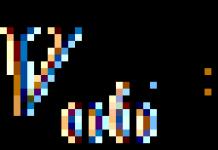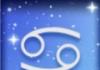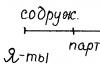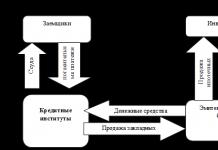RaidCall je program popularan među igračima koji vam omogućuje glasovnu komunikaciju na mreži i razgovor u chatu ugrađenom u ovaj uslužni program. Ali ponekad korisnici mogu imati problema pri radu s ovim programom. Pogledat ćemo kako se registrirati na RaidCall.
Prije nego počnete koristiti RideCall, morate se registrirati i stvoriti svoj račun. U protivnom nećete moći koristiti program i komunicirati s prijateljima.
Prvo uključivanje
1. Kada prvi put pokrenete program, odmah će izletjeti prozor u kojem će se od vas tražiti da se prijavite ako već imate račun, a ako nemate, kreirajte ga.

2. Kliknite na gumb "Novi sam, stvori sada" i bit ćete preusmjereni na službenu web stranicu programa na stranicu za registraciju.

3. Ovdje trebate ispuniti obrazac. Općenito, ništa komplicirano, ali možda je vrijedno objasniti neke točke. U retku "Račun" morate smisliti jedinstvenu adresu koju ćete koristiti za prijavu na RaidCall. I u retku "Nick" zapišite ime kojim se predstavljate drugim korisnicima.
4. Sada se možete prijaviti na svoj račun. Registraciju ne treba potvrditi ni pismom koje obično dolazi na e-mail, niti na bilo koji drugi način.

Metoda 2
Ponovno pokretanje
1. Ako ovo nije prvi put da pokrećete RaidCall, onda da biste kreirali račun, morate kliknuti na gumb koji se nalazi na dnu prozora za prijavu na račun.

2. Bit ćete preusmjereni na stranicu za registraciju korisnika. O tome što dalje učiniti, već smo pisali gore u paragrafima 3 i 4 metode 1.

Metoda 3
1.
Ako iz nekog razloga ne možete koristiti prve dvije metode, koristite ovu - treću metodu. Samo slijedite poveznicu u nastavku i bit ćete preusmjereni izravno na stranicu za registraciju.
2. Slijedite korake opisane u Metodi 1 u stavcima 3 i 4.
Kao što vidimo, stvaranje računa u RaidCallu nije nimalo teško, a ovdje čak ne morate ni potvrditi registraciju. Ako imate problema s prijavom, najvjerojatnije je tehnički problem. U tom slučaju, pokušajte se ponovno registrirati nakon nekog vremena.
Pozdrav tenkisti! Nije tajna da je komunikacija tijekom bitke u World of Tanks nedvojbeno najvažniji element igranja. Kada igrate s prijateljima ili članovima klana, koordinirane akcije su vrlo važne, jer je puno lakše pregrupirati se na vrijeme, usredotočiti se na pravu metu, izvijestiti o borbenim incidentima i, u konačnici, pobijediti. Sada ćemo govoriti o programu koji se zove RaidCall (ili jednostavno RK), s kojim možete slobodno komunicirati tijekom igre, analizirat ćemo kako, naučiti kako konfigurirati ovaj program i koristiti ga 100% učinkovito.
Mnogi su sada mislili da Skype obavlja iste funkcije, pa zašto onda instalirati RK? Stvar je u tome što možete besplatno preuzeti raidcall, koji ima niz prednosti u igrama:
Glavni plus je što RK troši mnogo manje računalnih resursa. Ovaj uslužni program praktički ne uzima performanse od procesora;
U RK je moguće stvoriti stalnu sobu i ograničiti joj pristup. To znači da samo netko tko ima pristup (ID grupe) može ući u grupu u bilo kojem trenutku i odmah započeti chat. Isti faktor uvelike pojednostavljuje pripremu klana za odlazak na Team and Company bitke ili Strongholds, jer vođa ne treba svima pisati na Skypeu, dovoljno je da se oglasi u online sobi.
Svatko se može registrirati i kreirati vlastitu sobu za razgovor postavljanjem postavki pristupa. Na ovaj način možete ići u bitke sa svojim prijateljima kao vod.
Još jedna prednost RaidCalla je što ovdje postoji poseban gumb, možete govoriti samo držeći ga. Ova se značajka može konfigurirati i onemogućiti, ali više o tome kasnije.
Instalacija programa i registracija
Svatko može jer je ovaj program potpuno besplatan. Dovoljno je otići na službenu web stranicu raidcall-a, odabrati karticu "Download" i kliknuti na ikonu programa za instalaciju, kao što je prikazano na snimci zaslona.
Nakon toga, program će se preuzeti za nekoliko sekundi, jer teži manje od 7 megabajta. Vi samo trebate otići u mapu za preuzimanja, pokrenuti instalacijski program, u prozoru za instalaciju koji se otvori odaberite put na koji će se instalirati preuzeti RK na ruskom i kliknite gumb "Instaliraj".

Time je proces instalacije završen, ali da biste koristili RK, još uvijek se morate registrirati i stvoriti svoj račun. Ovaj proces će započeti čim pokrenete program.
U prozoru koji se otvori kliknite na liniju "Izradi novi račun".

Nakon dovršetka ove radnje, automatski ćete biti prebačeni na službenu web stranicu, gdje ćete morati ispuniti obrazac. Ovdje je sve vrlo jednostavno, u prvom stupcu napišite kombinaciju slova i brojeva na latinici, dok prvo slovo treba biti veliko. Zapamtite račun, jer ćete preko njega biti prijavljeni na svoj osobni račun na stranici i u sam program.
Zatim smislite nadimak, dvaput unesite zaporku, valjanu e-poštu (na nju će biti poslano aktivacijsko pismo), odaberite spol i državu prebivališta. Na kraju unesite kod za provjeru i ne zaboravite označiti kućicu kako biste potvrdili slaganje s pravilima.

Nakon toga od vas će se tražiti da unesete tajno pitanje za svoj račun i potvrdite e-poštu. Bolje je proći kroz ove postupke kako biste zaštitili svoj račun i povećali sigurnost, oni neće trajati više od 3 minute. Uostalom, ne želimo slučajno izgubiti svoj RK račun, zar ne?
Razgovarajmo o tome kako koristiti program Raidcall.
Stvorite grupu i pristupite postavkama
Prvo što želim reći je stvaranje vlastite grupe (prostor za komunikaciju). Svaki korisnik RC-a može kreirati 3 grupe za online komunikaciju. To je lako učiniti, samo kliknite "Stvori grupu" u donjem lijevom kutu, postavite njenu svrhu, na primjer, "Igra", i odaberite od 1 do 4 igre kao prioritet grupe.


Sada kliknite gumb "Kreiraj" i unutar nekoliko sekundi soba će biti generirana, spremna za pozivanje ljudi u nju i daljnju komunikaciju.
Što se tiče postavki grupe, prije svega odlučite hoće li vaša online soba biti dostupna svima ili joj želite ograničiti pristup. Da biste to učinili, kliknite gumb "Upravljanje grupom", otvorite odjeljak "Ograničenje pristupa" i odaberite stavku koja vas zanima (opisi su priloženi).

Da biste pozvali osobe u grupu s postavkama privatnosti "Zatvorena grupa", pošaljite im ID čija je lokacija prikazana na snimci zaslona u nastavku.

Nakon povezivanja, svaki sudionik će moći komunicirati upisivanjem poruka u chatu na desnoj strani programa ili glasovnom komunikacijom. Usput, možete postaviti tipku, držeći koju možete govoriti ili potpuno onemogućiti ovu funkciju, kako biste razgovarali bez držanja tipke, što je vrlo zgodno u borbama. Postavke se postavljaju klikom na strelicu u donjem desnom kutu RC-a i odabirom željene opcije.

Postavke sekundarne grupe
Vratimo se kartici "Upravljanje grupom" i razgovarajmo o još dvije važne kartice s opcijama:
1. Osnovne informacije - ovdje možete promijeniti naziv grupe, potpisati je, postaviti kratke informacije za sudionike, a također promijeniti avatar za prepoznavanje.
2. Najava je korisna značajka za vođu grupe, koji je glavna osoba tima. Moći ćete napisati najavu za tim i svaki korisnik koji se prijavi će je pročitati.
Ostale postavke su intuitivne i neće biti teško razumjeti njihove funkcije.
Što se tiče ostalih kartica u glavnom izborniku programa, za igrače World of Tanks, možda je važan samo odjeljak "Igre". U njemu možete pronaći specifične i najpopularnije grupe posvećene pojedinačnim igrama, tenkovima, brodovima, zrakoplovima i tako dalje.
Igrajte s prijateljima i članovima klana, povucite bitke i povećajte svoju stopu pobjede i statistiku koristeći crveni poziv za World of Tanks.
Nadamo se, prijatelji, da smo odgovorili na pitanja kako preuzeti rk na ruskom, kako postaviti program i koristiti ga za glasovnu komunikaciju između članova klana.
RaidCall je program popularan među igračima koji vam omogućuje glasovnu komunikaciju na mreži i razgovor u chatu ugrađenom u ovaj uslužni program. Ali ponekad korisnici mogu imati problema pri radu s ovim programom. Pogledat ćemo kako se registrirati na RaidCall.
Prije nego počnete koristiti RideCall, morate se registrirati i stvoriti svoj račun. U protivnom nećete moći koristiti program i komunicirati s prijateljima.
Prvo uključivanje
1. Kada prvi put pokrenete program, odmah će izletjeti prozor u kojem će se od vas tražiti da se prijavite ako već imate račun, a ako nemate, kreirajte ga.

2. Kliknite na gumb "Novi sam, stvori sada" i bit ćete preusmjereni na službenu web stranicu programa na stranicu za registraciju.

3. Ovdje trebate ispuniti obrazac. Općenito, ništa komplicirano, ali možda je vrijedno objasniti neke točke. U retku "Račun" morate smisliti jedinstvenu adresu koju ćete koristiti za prijavu na RaidCall. I u retku "Nick" zapišite ime kojim se predstavljate drugim korisnicima.
4. Sada se možete prijaviti na svoj račun. Registraciju ne treba potvrditi ni pismom koje obično dolazi na e-mail, niti na bilo koji drugi način.

Metoda 2
Ponovno pokretanje
1. Ako ovo nije prvi put da pokrećete RaidCall, onda da biste kreirali račun, morate kliknuti na gumb koji se nalazi na dnu prozora za prijavu na račun.

2. Bit ćete preusmjereni na stranicu za registraciju korisnika. O tome što dalje učiniti, već smo pisali gore u paragrafima 3 i 4 metode 1.

Metoda 3
1.
Ako iz nekog razloga ne možete koristiti prve dvije metode, koristite ovu - treću metodu. Samo slijedite poveznicu u nastavku i bit ćete preusmjereni izravno na stranicu za registraciju.
2. Slijedite korake opisane u Metodi 1 u stavcima 3 i 4.
Kao što vidimo, stvaranje računa u RaidCallu nije nimalo teško, a ovdje čak ne morate ni potvrditi registraciju. Ako imate problema s prijavom, najvjerojatnije je tehnički problem. U tom slučaju, pokušajte se ponovno registrirati nakon nekog vremena.
Uputa
Idite na stranicu raidcall.com i pronađite gumb "Preuzmi" na vrhu, kliknite na njega. Na sljedećoj stranici pronađite gumb "Preuzmi", slika ovog gumba označit će trenutnu verziju besplatnog programa.
Nakon preuzimanja programa pokrenite instalacijsku datoteku. Pokrenut će se prozor za odabir jezika programa za instalaciju, tamo će ruski jezik biti postavljen prema zadanim postavkama, ako to nije slučaj, postavite ga ručno odabirom s padajućeg popisa. Ili možete odabrati engleski. Zatim kliknite gumb "Dalje", prihvatite uvjete licencnog ugovora označavanjem odgovarajućeg okvira, ponovno kliknite "Dalje".
Otvorit će se prozor koji pokazuje direktorij za instalaciju Raidcall-a. Odaberite mjesto na kojem ima dovoljno slobodnog prostora ili ostavite sve postavke kao zadane. Pritisnite "Dalje", a zatim "Instaliraj". Potrebne datoteke će se kopirati, pričekajte kraj ovog procesa. Na kraju instalacije možete ostaviti kvačicu na stavci "Automatski pokreni Raidcall kada se Windows podigne" ili je poništiti. Ostavite kvačicu na stavci "Pokreni Raidcall".
Svakom korisniku pri prvom pokretanju programa nudi se prijava pod postojećim računom ili kreiranje novog. Kliknite gumb "Novi sam, stvori sada" u malom prozoru koji će se pojaviti.
U prozoru koji se pojavi morate ispuniti sva polja. Smislite neki nadimak na latinici i unesite ga u polje "Račun". Možete duplicirati izmišljenu prijavu u polju "Nick". Smislite složenu, ali nezaboravnu lozinku. Na primjer, to može biti neka riječ na ruskom, ali napisana u engleskom rasporedu, s dodatkom brojeva i drugih znakova.
Unesite svoju stvarnu postojeću e-mail adresu u polje "E-mail". To može biti yandex, google, mail ili neki drugi mail - glavno je da mu imate pristup. Odmah ispod morate unijeti u polje, ako nije vidljivo kliknite gumb "Ažuriraj". Zatim potvrdite okvir kojim se slažete s uvjetima glasovne usluge Raidcall i kliknite gumb "Registracija". Dok ne potvrdite okvir, gumb će biti siv i neaktivan.
Nakon navedenih koraka pojavit će se prozor u kojem trebate navesti dob, unijeti drugi nadimak po izboru i naznačiti državu prebivališta. Nakon postavljanja svih vrijednosti kliknite gumb "Završi". Sada će se otvoriti prozor gdje trebate unijeti svoju prijavu i lozinku za pristup funkcijama Raidcall, učinite to. Ako imate bilo kakvih poteškoća, odmah možete pronaći gumb za vezu "Izradi novi račun" u donjem lijevom kutu. Označite okvir "Zapamti lozinku" kako je ne biste morali unositi svaki put kada uključite program. Ovime je dovršeno kreiranje računa u Raidcallu.
Razmislimo kako instalirati, kako konfigurirati osnovne postavke, stvoriti i osigurati novi korisnički račun.
Instalacija korak po korak:
Aplikacija je uspješno instalirana na računalo. Ako se tijekom instalacije dogodila greška Flashctrl, potrebno je otići na službenu web stranicu Adobe Flash Playera i ažurirati ga, a zatim ponoviti instalaciju.
Kako se registrirati
Kada ga otvorite prvi put, RC će ponuditi jednu od dvije opcije - prijava na postojeći račun ili stvaranje novog računa. Ako je korisnik novi, morate se registrirati. Račun je vaša stranica u sustavu i sve njene postavke. Možete ga koristiti samo nakon registracije računa.
Kako napraviti račun, što napisati korak po korak:

Nakon uspješne prijave slijedi otvaranje glavnog izbornika.
Video kako se registrirati
Kako promijeniti ili promijeniti račun
Ako imate nekoliko računa i želite se prebacivati između njih, kliknite na ikonu u gornjem lijevom kutu. U izborniku koji se pojavi odaberite stavku "Odjava", zatim se prijavite u sustav koristeći druge podatke.
Možete promijeniti postavke računa ili registrirati novi račun. Ali ne možete promijeniti postojeće korisničko ime.
Zašto račun nije kreiran / pojavljuje se pogreška
- Provjerite imate li najnovijeg ili modernog klijenta;
- Provjerite jesu li sva polja ispravno popunjena;
- Provjerite internetsku vezu.
Što je nadimak grupe
Sustav podržava dvije vrste nadimaka istovremeno:
- zajednički nadimak, koji će prema zadanim postavkama biti prikazan svim sudionicima gdje god sebi niste postavili grupni nadimak;
- nadimak grupe, koji se može postaviti zasebno za svaku pojedinu grupu. Njegovi sudionici će vas vidjeti upravo pod takvim zasebnim nadimkom.
Statusi računa i profil

Za pregled podataka profila samo kliknite na nadimak.

Otvorit će se poseban prozor u kojem možete vidjeti informacije o profilu i korisničkim grupama. Za promjenu podataka kliknite na gumb "Promijeni".

Evo primjera kako račun izgleda.
Nadimak, spol, država, datum rođenja, potpis (slično statusu na društvenim mrežama), kao i podaci "O meni" podložni su promjenama. Pritisnite "OK" za spremanje promjena.

Možete dodati vlastiti avatar kako biste povećali prepoznatljivost profila. Kliknite na područje avatara, u prozoru koji se otvori kliknite gumb "Preuzmi". Avatar mora odgovarati veličini 100*100 - u svakom slučaju, postavljena slika će biti automatski izrezana na potrebnu rezoluciju.

Postavke glavnog izbornika
Za pristup postavkama potrebno je kliknuti na odgovarajuću ikonu u gornjem lijevom kutu i odabrati "Postavke sustava".

Sam prozor postavki izgleda ovako:

Ne zaboravite postaviti automatsko pokretanje pri pokretanju sustava i dodijeliti prečace za brzu kontrolu.
Kako koristiti
Ovo je pregled mogućnosti, analizirat ćemo kako pretraživati i dodavati prijatelje, postavljati mikrofon i zvuk, slati medijske datoteke, vratiti pristup računu u slučaju gubitka lozinke i općenito kako koristiti komunikaciju.
Dodavanje prijatelja
Da biste se povezali s prijateljima i dodali ih u svoje kontakte, pronaći ćemo ih.
Kako pronaći i dodati prijatelja

Dodavanje prijatelja je jednostavno!
Kako nazvati

Prije upućivanja poziva morate podesiti zvuk.
Kako postaviti mikrofon
Korak po korak upute:

Možda mikrofon radi ispravno u postavkama, ali vas korisnici ne čuju. Vjerojatni razlog je taj što je zvuk mikrofona isključen u samom chatu. Da biste ga povećali, otvorite grupu, pomaknite kursor preko ikone mikrofona i podignite klizač na željenu vrijednost.

Nakon toga će svi problemi s mikrofonom biti riješeni.
Kako koristiti bez mikrofona
- Ako koristite prijenosno računalo, najvjerojatnije postoji ugrađeni mikrofon.
- Bez mikrofona i dalje možete čuti razgovore drugih sudionika.
- Možete pisati za chat.
Kako koristiti u igri
- Napravite grupu za svoj klan ili pronađite postojeću;
- Unesite i odaberite željenu sobu sa sudionicima;
- Ako imate slab mikrofon, svakako postavite način razgovora na gumb;
- Ako je ovo pucačina, onda je bolje prilagoditi odziv mikrofona zvuku, a ne gumbu.
Problem najvjerojatnije nije na strani aplikacije, već je povezan s nedostatkom resursa računala, njegovom trenutnom preopterećenošću ili problemima s internetskom vezom.
- Pokušajte zatvoriti preglednik, torrent klijent, zaustavite preuzimanje ili učitavanje datoteka.
- Ako imate nestabilnu internetsku vezu (slab signal, prekid veze, mala brzina), obratite se svom ISP-u.
- Pokušajte ponovno instalirati ili ažurirati upravljačke programe za zvuk.
Stvorite i postavite grupu
Treba postojati ime, sobe i članovi, također možete napraviti potpis, pravila grupe itd. Ovdje je korak po korak vodič za stvaranje grupe:

Kako izbrisati grupu
- Ne može se izravno ukloniti.
- Neposjećene grupe se automatski brišu nakon nekog vremena.
- Pokušajte svim članovima zabraniti ulazak, promijenite ime u nešto poput "Izbrisano" i nemojte ga posjećivati dugo vremena.
Bodovi, razine, krediti, početni ekrani
Stalno djeluje vlastiti sustav razina i bodova. Razine se nakupljaju tijekom vremena i pokazuju trajanje stvarne upotrebe. Krediti se također akumuliraju tijekom vremena, mogu se potrošiti na službenoj web stranici u lutriji, što vam omogućuje osvajanje bedževa (prepoznatljivo obilježje pored nadimka).

Kako zabiti
Za svaki sat proveden u grupi korisnik dobiva 1 bod. Više bodova, to je veći razini ovdje. Svaka razina ima svoju ikona.
Bodovi se ne dodjeljuju odmah, jednom dnevno u 16:00 po moskovskom vremenu. Do razgraničenja može doći s odgodom do jednog dana.
Kako promijeniti pozadinu
Osim kreiranja računa, možete promijeniti pozadinu same ljuske. Otvorite glavni izbornik i kliknite na "Promijeni temu".

Moguće je odabrati temu s instaliranog popisa ili preuzeti vlastitu klikom na ikonu “+”. Kao pozadinsku sliku možete postaviti bilo koju sliku.

Kako napraviti flash uvode
U svakoj sobi možete dodati flash animaciju kao pozdrav onima koji ulaze u sobu. Trebaju nam 2 veze: jedna na datoteku animacije, druga je poziv funkcije. Odaberemo swf datoteku na stranicama trećih strana, kopiramo vezu na nju, dodamo je u redak "http://www.raidcall.com/direct&php?url=" i zalijepite dobiveni kod u sobu. Čuvar zaslona će odmah početi raditi.
Kako dobiti značke
Postoji 8 načina:
Video vodič za ikone
Dodavanje slika i videa. Flash radio
Slike i videa
Za slanje slika, glazbe ili videa u chat, samo otvorite razgovor i kliknite na ikonu privitka datoteke.

Radio
Može ugraditi online flash radio. Morate imati instaliranu verziju od 8.1.8 - na ostalim performanse nisu zajamčene, ali su moguće.
Da biste ugradili radio, idite na postavke grupe (o kojima smo govorili gore), otvorite karticu "Najave" i umetnite vezu na radio u područje dodijeljeno za to.
Koje su grupe pronađene
Ima ih mnogo u sustavu, na različite teme - od razgovora o igricama do komunikacije, upoznavanja muškaraca s djevojkama i slušanja glazbe. Da biste pronašli onu koja vas zanima, idite na odjeljak "Grupe" i unesite ključnu riječ u polje za pretraživanje.

Da biste se pridružili onom koji vas zanima, samo kliknite na njega.
Vraćanje pristupa računu
Ako vaš račun nije pronađen ili ste zaboravili lozinku, možete oporaviti ovaj račun. Za ovo vam je potrebno:

Procedura oporavka lozinke općenito je standardna, kao u većini velikih usluga.
Brisanje računa i deinstalacija programa s računala
Kako izbrisati račun
Nije moguće izbrisati račun. Ako odlučite prestati koristiti uslugu, jednostavno se odjavite sa svog računa.
Kako ukloniti s računala
Sam program možete potpuno ukloniti na isti način kao i svaki drugi: